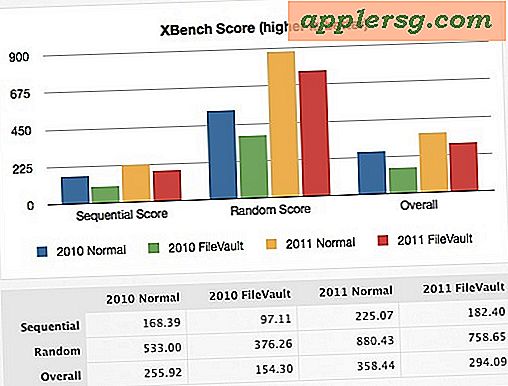Så här felsöker du en HP 1510-skrivare
HP PSC 1510 är märkt en allt-i-ett-skrivare. Detta innebär att den kan utföra funktioner långt utöver en traditionell skrivare inklusive fax, skanning och kopiering. Men med denna extra funktionalitet kommer mer utrymme för fel. Om du är ägare till HP PSC 1510 och har problem med din skrivare bör du följa några felsökningssteg för att lösa problemen.
Steg 1
Kontrollera att nätsladden är ordentligt ansluten till ett aktivt vägguttag om skrivaren inte slås på.
Steg 2
Se till att USB-kabeln som ansluter din dator till din skrivare är ordentligt ansluten om skrivaren slås på men inte utför ett utskriftsjobb.
Steg 3
Ta bort papperskvadd om lampan "Kontrollera papper" på skrivarens framsida blinkar. För att göra detta, stäng först av skrivaren och dra ut nätsladden från skrivaren. Öppna den främre patronluckan och leta upp papperet som har fastnat. Dra försiktigt det fastnade papperet mot dig. Anslut skrivaren igen och slå på den igen.
Steg 4
Anslut skrivaren till en annan USB-port på din dator om du upplever långsam utskrift. Långsamheten kan bero på ett anslutningsproblem med datorns USB-port. När du har bytt port, prova ditt utskriftsjobb igen.
Steg 5
Se till att en telefonlinje är ordentligt ansluten från ett telefonuttag till din skrivare om du har problem med att skicka eller ta emot fax.
Steg 6
Rengör skannerytan om skanningarna är suddiga eller har vertikala vita eller svarta linjer. För att göra detta, spraya en mjuk, luddfri trasa med ett milt glasrengöringsmedel. Torka av skannerglaset med trasan och torka sedan med en annan ren luddfri trasa.
Steg 7
Återställ skrivaren hårt om du har problem med att lösa problemet. Stäng av skrivaren och ta ut nätsladden ur vägguttaget. Vänta minst 15 sekunder och sätt i sladden igen. Sätt på skrivaren och försök jobbet igen.
Starta om datorn om du inte kan lösa ditt utskrifts- eller skanningsjobb. Ibland kan omstart av datorn lösa ett osynligt problem.